このガイドでは、RHELにMusicBrainzをインストールする方法を紹介します。 CentOS | RockyLinuxシステム
MusicBrainz Picard は、デジタルオーディオ録音を識別、タグ付け、整理するための無料のオープンソースソフトウェアアプリケーションです。これは、MusicBrainzデータベースも運営している非営利企業であるMetaBrainzFoundationによって開発されました。
Picardは、音楽ファイルの名前を変更し、それらを希望どおりにフォルダー構造に並べ替えることで、音楽コレクションを整理するのに役立ちます。さまざまなプラグインが利用可能であり、独自のプラグインを作成することもできます。 MP3、FLAC、OGG、M4A、WMA、WAVなどのオーディオ形式をサポートしています。
Picardは、メタデータまたは音響指紋のいずれかをデータベース内のレコードと比較することにより、オーディオファイルとコンパクトディスクを識別します。オーディオファイルメタデータ(または「タグ」)は、ファイル内の録音に関する情報を保存する手段です。 Picardがオーディオファイルを識別すると、レコーディングアーティスト、アルバムタイトル、レコードレーベル、リリース日などの新しい情報を追加できます。場合によっては、演奏者とその楽器のリストなど、より詳細な情報を追加することもできます。この情報のソースは、ボランティアによってキュレーションされたMusicBrainzデータベースです。
MusicBrainzをインストールする
MusicBrainzをインストールするには、以下の手順に従ってください :
- 次のコマンドを実行して、システムパッケージを更新します。
yum update -y && yum upgrade -y- デフォルトでは、MusicBrainzはRedhatやCentOS、さらにはRockyLinuxベースのリポジトリでは利用できません。したがって、 snapを使用してダウンロードしてインストールできます マネージャー。
スナップ は、Linuxカーネルを使用するオペレーティングシステム用にCanonicalによって開発されたソフトウェアパッケージングおよびデプロイメントシステムです。 スナップと呼ばれるパッケージ 、およびそれらを使用するためのツール、 snapd 、さまざまなLinuxディストリビューションで作業し、アップストリームソフトウェア開発者がアプリケーションをユーザーに直接配布できるようにします。スナップは、ホストシステムへのアクセスを仲介するサンドボックスで実行される自己完結型のアプリケーションです。
すべての依存関係とともにパッケージ化されたアプリケーションをスナップして、単一のビルドからすべての一般的なLinuxディストリビューションで実行します。それらは自動的に更新され、正常にロールバックされます。
- スナップは、数百万人の視聴者を抱えるアプリストアであるSnap Storeから検出およびインストールできるため、snapをインストールしてから MusicBrainz Picardをインストールします。 以下に示すようにスナップマネージャを介して
sudo yum update sudo yum install snapd sudo snap install picard

- インストールすると、次のようにインストールされたことがわかります。

- コマンドを実行して、コマンドラインからpicardにアクセスします
picard
- また、次のようにMusicBrainz Picardと入力して、システム検索バーで検索することもできます
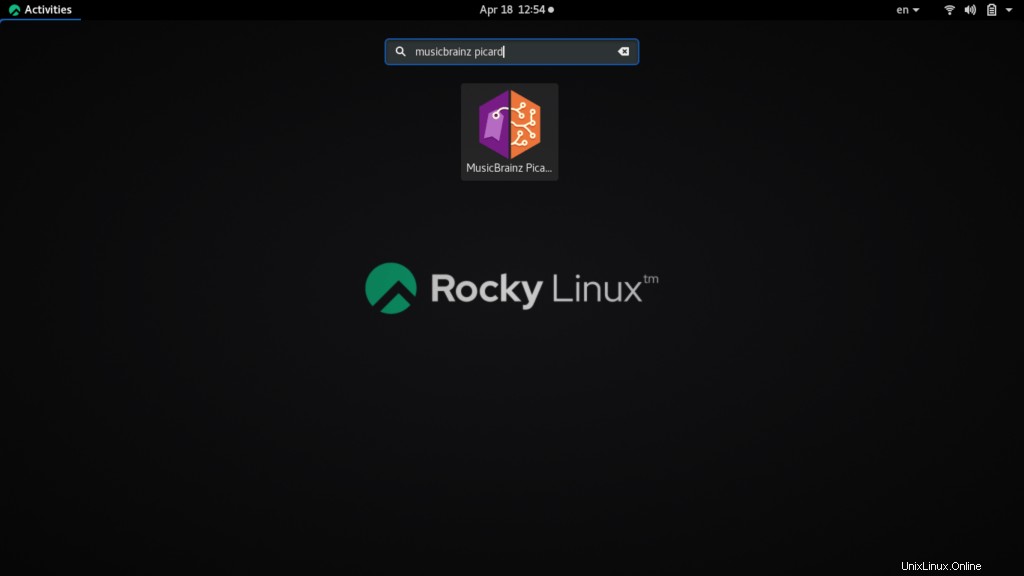
- MusicBrainz Picardは、以下に示すように起動されます
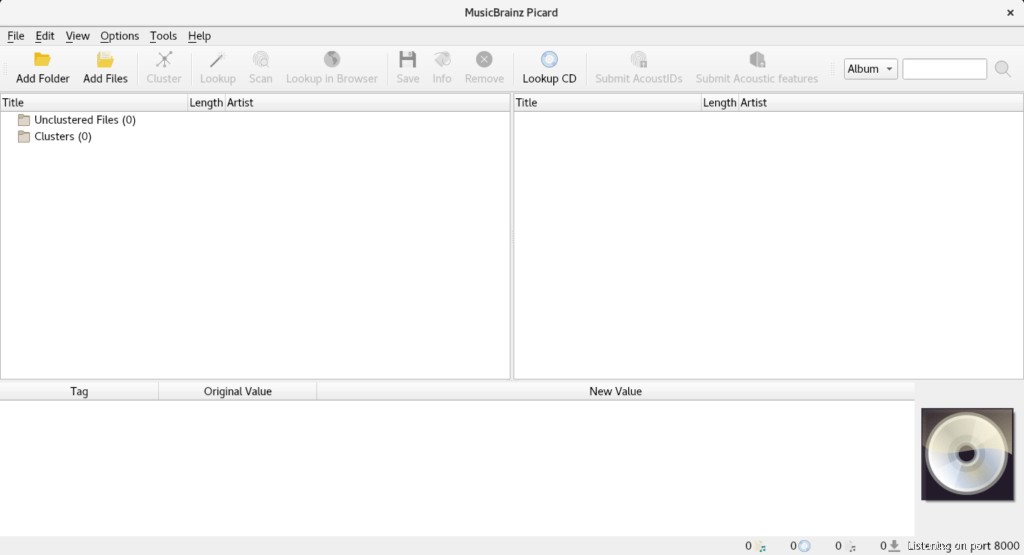
結論
それだけです。お役に立てば幸いです。
ありがとう。